1. Para tener acceso a las funcionalidades de accesibilidad, desde la pantalla principal, selecciona la ![]() aplicación Settings.
aplicación Settings.
2. Selecciona Accessibility.
Importante: obtén más información del sitio web de Apple: iOS. Una amplia variedad de funcionalidades para una amplia variedad de necesidades.
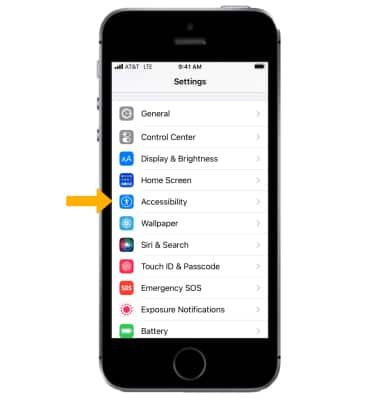
3. Las funcionalidades de accesibilidad visual estarán en la sección VISION. Las funcionalidades de accesibilidad de visión incluyen VoiceOver para escuchar lo que hay en la pantalla, Zoom para ampliar lo que hay en la pantalla, Magnifier para usar la cámara como lupa y Spoken Content para pronunciar un texto en la pantalla. Vision también incluye una sección para ajustar el tamaño del texto o los botones que aparecen en la pantalla. Selecciona la funcionalidad que deseas habilitar o deshabilitar.
Importante: iOS 14 y versiones posteriores vienen con inteligencia integrada en el dispositivo que reconoce los elementos principales que aparecen en la pantalla para añadir ayuda VoiceOver para las experiencias con la aplicación y la web que no tengan ayuda integrada de accesibilidad. VoiceOver lee descripciones de imágenes y fotos en oraciones completas dentro de las aplicaciones y en la web, dice el texto que identifica dentro de las imágenes y fotos, y detecta automáticamente los controles de interfaz para asistir en la navegación de tus aplicaciones para que sean más accesibles.
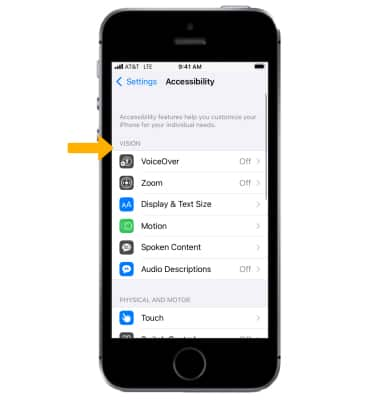
4. Para ver las opciones de accesibilidad físicas y motoras, deslízate hasta la sección PHYSICAL AND MOTOR. Las funcionalidades físicas y motoras incluyen Switch Control para controlar la pantalla desde un accesorio adaptativo y Touch para cambiar la forma en que la pantalla responde a los toques. Selecciona la funcionalidad que deseas habilitar o deshabilitar.
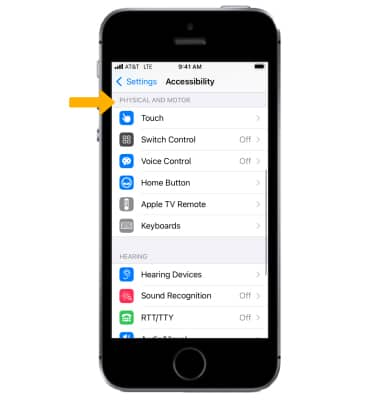
5. Para ver las opciones de accesibilidad auditiva, deslízate hasta la sección HEARING. Las funcionalidades de accesibilidad de audición incluyen aparatos auditivos para usar audífonos con Bluetooth y RTT/TTY para habilitar llamadas TTY. Selecciona Audio/Visual para acceder a varios botones de funcionalidad de audio que incluyen flash LED para alertas que te permite habilitar el flash de la cámara para notificaciones.
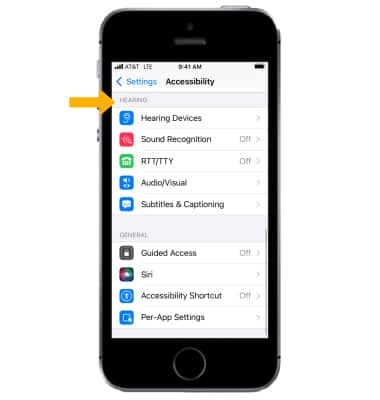
6. Para habilitar Quick Access, desde la pantalla Accessibility, selecciona Accessibility Shortcut. Para habilitar o deshabilitar los accesos directos a la función de accesibilidad como lo desees.
Importante: Una vez que el acceso directo de accesibilidad está habilitado, haz tres veces clic en el botón Home para activar o desactivar las funcionalidades de accesibilidad.
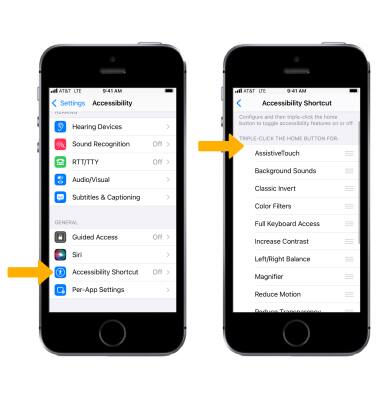
Accesibilidad
Apple iPhone SE (1st Gen)
Accesibilidad
Activa las funciones de accesibilidad para visión, habilidades motoras y físicas, y audición, y para acceder rápidamente a las opciones de accesibilidad.
INSTRUCTIONS & INFO
Para obtener más información sobre las funcionalidades de accesibilidad y la compatibilidad para TTY, visitaAT&T Accessibility.
